关联资源
为组件创建对应环境后,即可为环境关联相关资源实例,后续可通过应用监控功能实时监控资源的使用情况。
查看资源列表
- 登录AOM 2.0控制台。
- 在左侧导航栏选择“应用洞察(日落) > 应用资源管理”,进入“应用资源管理”界面。
- 选择企业项目并在左侧导航栏中选择“应用管理”。
- 在左侧树节点选中待操作的环境,在右侧区域单击“资源列表”并选择资源类型,在资源列表中查看各个资源类型信息,参见表1。
图1 查看资源列表

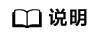
- 资源管理界面有资源则展示该资源,无资源则不展示。
- 应用管理界面涉及到绑定环境的资源都会展示。
表1 资源列表 资源类型
子类型
信息
云服务器ECS
-
-
名称/ID、内网IP、弹性公网IP、主机名称、可用区、区域、应用环境、UniAgent状态、资源状态、操作。
云容器引擎CCE
-
工作负载
负载名称、命名空间、集群、负载类型、区域、应用环境、最近更新时间。
集群
集群名称、集群ID、区域。
数据库
关系型数据库RDS
-
实例名称/ID、实例类型、数据库引擎版本、资源状态、内网IP、区域、应用环境、操作。
文档数据库DDS
-
名称/ID、资源状态、实例类型、版本、企业项目、区域、应用环境、操作。
数据复制服务DRS
实时同步任务
名称/ID、资源状态、资源类型、企业项目、区域、应用环境、操作。
实时迁移任务
实时灾备任务
数据订阅任务
备份迁移任务
云数据库GaussDB NoSQL
-
名称/ID、实例类型、企业项目、区域、应用环境、操作。
云数据库GaussDB
-
名称/ID、资源状态、类型、企业项目、区域、应用环境、操作。
网络
弹性负载均衡器ELB
-
名称/ID、资源状态、服务地址与所属网络、监听器、区域、企业项目、应用环境、操作。
应用中间件
分布式缓存DCS
-
名称/ID、资源状态、缓存类型、实例类型、规格(GB)、IP地址、区域、企业项目、应用环境、操作。
分布式消息DMS
Kafka
名称/ID、规格、分区上限、区域、应用环境、操作。
RabbitMQ
名称/ID、规格、区域、应用环境、操作。
存储
对象存储服务OBS
-
桶名称、区域、企业项目、区域、应用环境、操作。
云备份CBR
-
名称/ID、资源状态、资源类型、计费模式、区域、企业项目、应用环境、操作。
函数工作流FunctionGraph
-
函数
名称/ID、类型、区域、企业项目、应用环境、操作。
大数据
云搜索服务CSS
-
名称/ID、资源状态、资源类型、版本、区域、企业项目、应用环境、操作。
关联资源
- 登录AOM 2.0控制台。
- 在左侧导航栏选择“应用洞察(日落) > 应用资源管理”,进入“应用资源管理”界面。
- 选择企业项目并在左侧导航栏中选择“应用管理”。
- 在左侧树节点选中待操作的环境,在右侧区域单击“资源列表”页签并选择资源类型,然后在下方列表区域单击“关联资源”。
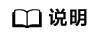
云容器引擎CCE不支持关联资源。
- 从资源列表中选择合适的资源实例。
- 在资源列表上方设置过滤条件,可实现资源列表过滤显示。
- 单击右上角的
 ,可实时获取到所有资源实例的最新信息。
,可实时获取到所有资源实例的最新信息。 - 单击右上角的
 ,通过选中/取消选中各展示项前的复选框,自定义其展示/隐藏。
,通过选中/取消选中各展示项前的复选框,自定义其展示/隐藏。
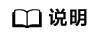
资源列表仅展示与应用企业项目相同的资源。
- 设置完成后,单击“关联”。
转移资源
关联资源后,当组件或环境信息变化,需要及时转移资源时,可将资源从原应用节点转移到目标应用的节点下
具体的操作如下:
解绑资源
关联资源后,当组件或环境信息变化,不需要资源时,可将资源从原应用节点解除绑定。
具体的操作如下:
- 在左侧导航栏选择“应用洞察(日落) > 应用资源管理”,进入“应用资源管理”界面。
- 选择企业项目并在左侧导航栏中选择“应用管理”。
- 在左侧树节点选中待操作的环境,在右侧区域单击“资源列表”页签并选择资源类型。
- 在资源列表中根据需要执行以下操作:
- 解绑单个资源实例:单击对应资源实例“操作”列的“
 ”。
”。 - 解绑多个资源实例:勾选对应资源实例前的复选框,单击页签底部的“
 ”。
”。
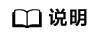
解绑云资源与环境节点的关联关系,不会真正物理删除云服务。
- 解绑单个资源实例:单击对应资源实例“操作”列的“
查看应用信息
- 登录AOM 2.0控制台。
- 在左侧导航栏选择“应用洞察(日落) > 应用资源管理”,进入“应用资源管理”界面。
- 选择企业项目并在左侧导航栏中选择“应用管理”。
- 在左侧树节点选中待操作的应用,在右侧区域单击“应用信息”。
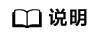
如果需要查看子应用、组件或环境信息,需要左侧树节点选中待操作的子应用、组件或环境,在右侧区域单击“子应用信息”、“组件信息”或“环境信息”。








